|
Extras - Einstellungen - Ordner vergleichen |
|
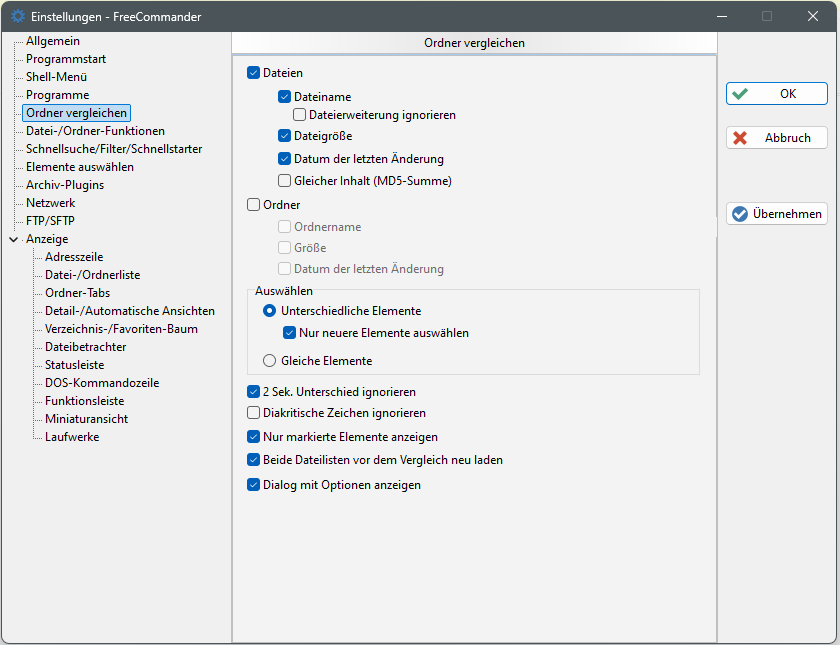
Unter "Extras → Einstellungen → Ordner vergleichen" kann eingestellt werden, nach welchen Kriterien die Inhalte des Ordners im linken Listenfenster mit den Inhalten des Ordners im rechten Listenfenster verglichen werden sollen.
Der Vergleich kann mit dem Menüpunkt "Ordner → Vergleichen" oder der Tastenkombination "Alt+V" durchgeführt werden. Dabei werden keine Datei-Inhalte verglichen.
Wenn diese Einstellung und mindestens eine Einstellung zu Dateien angehakt sind, werden Dateien verglichen.
Wenn diese Einstellung angehakt ist, werden Dateien mit unterschiedlichen Namen als unterschiedlich betrachtet. Diese Einstellung kann nur angehakt werden, wenn die Einstellung "Datei" angehakt ist.
Wenn diese Einstellung angehakt ist, werden beim Vergleich die Dateierweiterungen ignoriert. Diese Einstellung kann nur angehakt werden, wenn die Einstellung "Datei" angehakt ist.
Wenn diese Einstellung angehakt ist, wird bei gleichnamigen Dateien die Größe der Dateien verglichen. Ist die Größe nicht gleich, werden die Dateien als unterschiedlich betrachtet.
Diese Einstellung kann nur angehakt werden, wenn die Einstellung "Datei" angehakt ist.
Wenn diese Einstellung angehakt ist, wird bei gleichnamigen Dateien der Zeitstempel (Datum und Uhrzeit) der letzten Änderung der Dateien verglichen. Ist der Zeitstempel der letzten Änderung nicht gleich, werden die Dateien als unterschiedlich betrachtet.
Diese Einstellung kann nur angehakt werden, wenn die Einstellung "Datei" angehakt ist.
Wenn diese Einstellung angehakt ist, werden nur Dateien mit gleicher MD5-Prüfsumme als gleich betrachtet. Diese Einstellung kann nur angehakt werden, wenn die Einstellung "Datei" angehakt ist.
Wenn diese Einstellung und mindestens eine Einstellung zu Ordner angehakt sind, werden Ordner verglichen.
Wenn die Einstellung "Ordner" angehakt ist, wird die Einstellung "Ordnername" automatisch angehakt und damit die Ordnernamen automatisch verglichen.
Wenn diese Einstellung angehakt ist, wird bei gleichnamigen Ordnern die Größe des Ordners verglichen. Ist die Größe nicht gleich, werden die Ordner als unterschiedlich betrachtet.
Diese Option arbeitet nur korrekt, wenn die Anzeige der Ordnergröße für beide Dateilisten aktiviert wurde (Menüpunkt "Ordner → Ordnergröße" oder Hotkey "Alt+F9").
Diese Einstellung kann nur angehakt werden, wenn die Einstellung " Ordner" angehakt ist.
Wenn diese Einstellung angehakt ist, wird bei gleichnamigen Ordnern der Zeitstempel (Datum und Uhrzeit) der letzten Änderung der Ordner verglichen. Ist der Zeitstempel der letzten Änderung nicht gleich, werden die Ordner als unterschiedlich betrachtet.
Diese Einstellung kann nur angehakt werden, wenn die Einstellung " Ordner" angehakt ist.
Unterschiedliche Elemente
Wenn diese Einstellung angehakt ist, werden nur Elemente angezeigt, die sich nur in einem Dateifenster befinden.
Nur neuere Elemente
Wenn "Unterschiedliche Elemente" und "Nur neuere Elemente" angehakt sind, werden zusätzlich Elemente angezeigt, die in dem Dateifenster neuer sind, als die gleichen (älteren) Elemente des anderen Dateifensters.
Gleiche Elemente
Wenn diese Einstellung angehakt ist, werden nur Elemente angezeigt, die sich in beiden Dateifenstern befinden.
Wenn diese Einstellung angehakt ist, werden beim Vergleichen des Zeitpunkts der letzten Änderung von Dateien und Ordnern zwei Sekunden Zeitunterschied nicht berücksichtigt (wichtig beim Vergleich zwischen NTFS- und FAT-Festplatten).
Diakritische Zeichen ignorieren
Wenn diese Option angehakt ist, werden diakritische Zeichen ignoriert. Zum Beispiel wird beim Vergleichen "a" gleichgesetzt mit "á", "ä", "à", "â", "å", "ă".
Wenn diese Einstellung angehakt ist, werden beim Vergleichen der Zeit der letzten Änderung nur die neueren Dateien markiert.
Nur markierte Elemente anzeigen
Wenn diese Einstellung angehakt ist, werden nur die Dateien angezeigt, die beim Vergleichen markiert wurden. Um wieder alle Dateien anzuzeigen, können der Menüpunkt "Ansicht → Nur markierte Dateien" oder der Hotkey "Strg+S" verwendet werden.
Beide Dateilisten vor dem Vergleich neu laden
Wenn diese Option aktiv ist, werden beide Dateilisten direkt vor dem Vergleich neu aufgebaut.
Wenn diese Einstellung angehakt ist, wird nach dem Aktivieren des Menüpunkts "Ordner → Vergleichen" oder des Hotkeys "Alt+V" die Maske mit den Einstellungen von "Ordner vergleichen" angezeigt, um die Vergleichsoptionen vor dem Vergleich noch einmal zu überprüfen oder zu variieren.
